So beheben Sie den Fehler „AnselSDK64.dll fehlt“ unter Windows
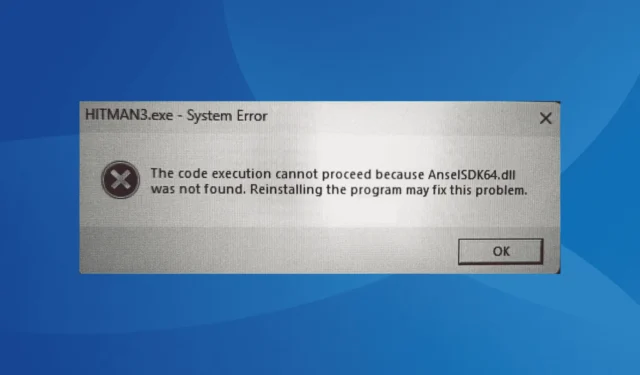
Die Datei AnselSDK64.dll ist eine wesentliche Komponente der In-Game-Screenshot-Funktion Ansel von NVIDIA und ist in vielen Spieleinstallationen enthalten. Beim Starten eines Spiels oder einer Anwendung kann jedoch eine Fehlermeldung auftreten, die besagt, dass AnselSDK64.dll fehlt oder dass die Datei nicht für die Ausführung unter Windows geeignet oder beschädigt ist!
Dieses Problem tritt häufig bei beliebten Titeln wie Hitman 3, Space Engineers, Metro Exodus, Frosty Mod Manager und Dishonored auf.
Wenn die Datei AnselSDK64.dll nicht vorhanden ist, sollten Sie zunächst versuchen, Ihren Computer neu zu starten, sicherzustellen, dass alle ausstehenden Updates für das Spiel und das Betriebssystem installiert sind, das Spiel aus seinem dedizierten Verzeichnis statt über eine Verknüpfung starten und die Integrität der Spieldateien mithilfe des Spielclients überprüfen.
Was kann ich tun, wenn AnselSDK64.dll fehlt oder nicht gefunden wird?
Tipp
Es ist wichtig, das Herunterladen der DLL-Datei von Websites Dritter zu vermeiden, da diese Quellen oft unsicher sind und möglicherweise Dateien bereitstellen, die Malware oder Adware enthalten.
1. Laden Sie AnselSDK64.dll mit einem DLL-Tool herunter
Eine einfache Lösung für eine fehlende oder beschädigte AnselSDK64.dll-Datei ist die Verwendung eines bewährten DLL-Reparaturtools . Diese Tools können Ihren Computer automatisch nach fehlenden DLLs durchsuchen und alle problematischen oder fehlenden Dateien herunterladen.
Wenn neben AnselSDK64.dll mehrere DLL-Dateien fehlen, kann Ihnen ein DLL-Reparaturtool viel Zeit und Mühe ersparen!
2. Übertragen Sie die Datei manuell von einem anderen PC
Wenn Sie Zugriff auf einen anderen PC mit ähnlicher Konfiguration und Betriebssystemarchitektur haben, können Sie die DLL-Datei manuell übertragen. Überprüfen Sie zunächst den Pfad der DLL in der Fehlermeldung.
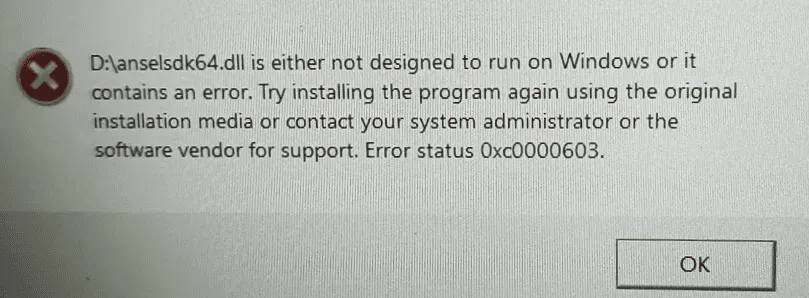
Nachdem Sie den Pfad der AnselSDK64.dll gefunden haben, gehen Sie zum gleichen Pfad auf dem anderen PC, kopieren Sie die DLL auf ein Flash-Laufwerk und stecken Sie das Laufwerk dann in den betroffenen PC. Verschieben Sie die DLL in den in der Fehlermeldung angegebenen Pfad, normalerweise den Spielordner, starten Sie den PC neu und prüfen Sie, ob Verbesserungen eingetreten sind.
3. Führen Sie das betroffene Spiel oder die App mit Administratorrechten aus
- Klicken Sie mit der rechten Maustaste auf den Launcher (.exe-Datei) der betroffenen Anwendung und wählen Sie Eigenschaften .
- Navigieren Sie zur Registerkarte „Kompatibilität“ und aktivieren Sie das Kontrollkästchen „Dieses Programm als Administrator ausführen“ .
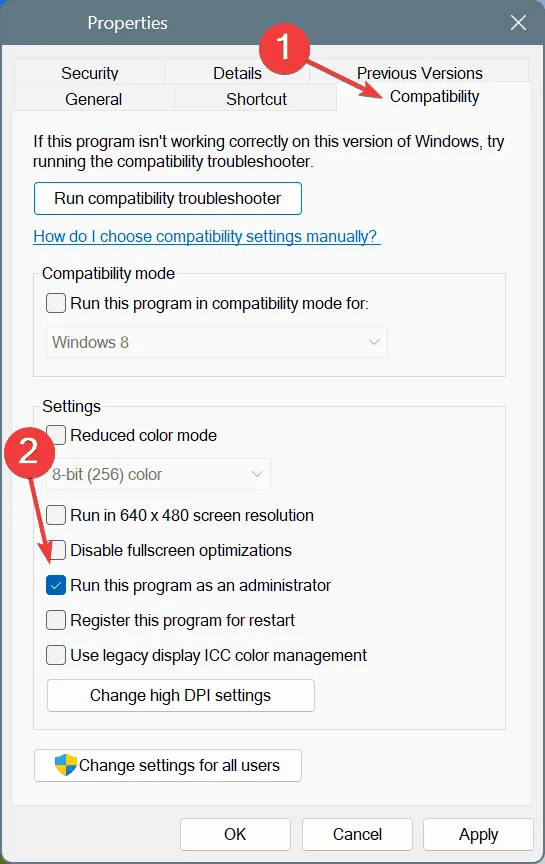
- Klicken Sie auf „Übernehmen“ und dann auf „OK“ , um Ihre Änderungen zu speichern.
4. Ändern Sie die Berechtigungen für AnselSDK64.dll
- Navigieren Sie zu dem in der Fehlermeldung angegebenen Pfad, klicken Sie mit der rechten Maustaste auf AnselSDK64.dll und wählen Sie Eigenschaften .
- Gehen Sie zur Registerkarte „Sicherheit“ und klicken Sie auf „ Erweitert“ .
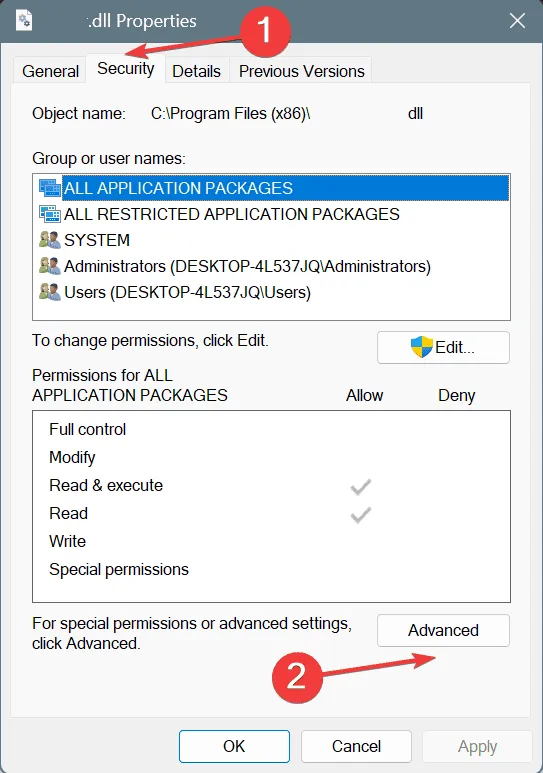
- Klicken Sie auf die Schaltfläche Berechtigungen ändern .
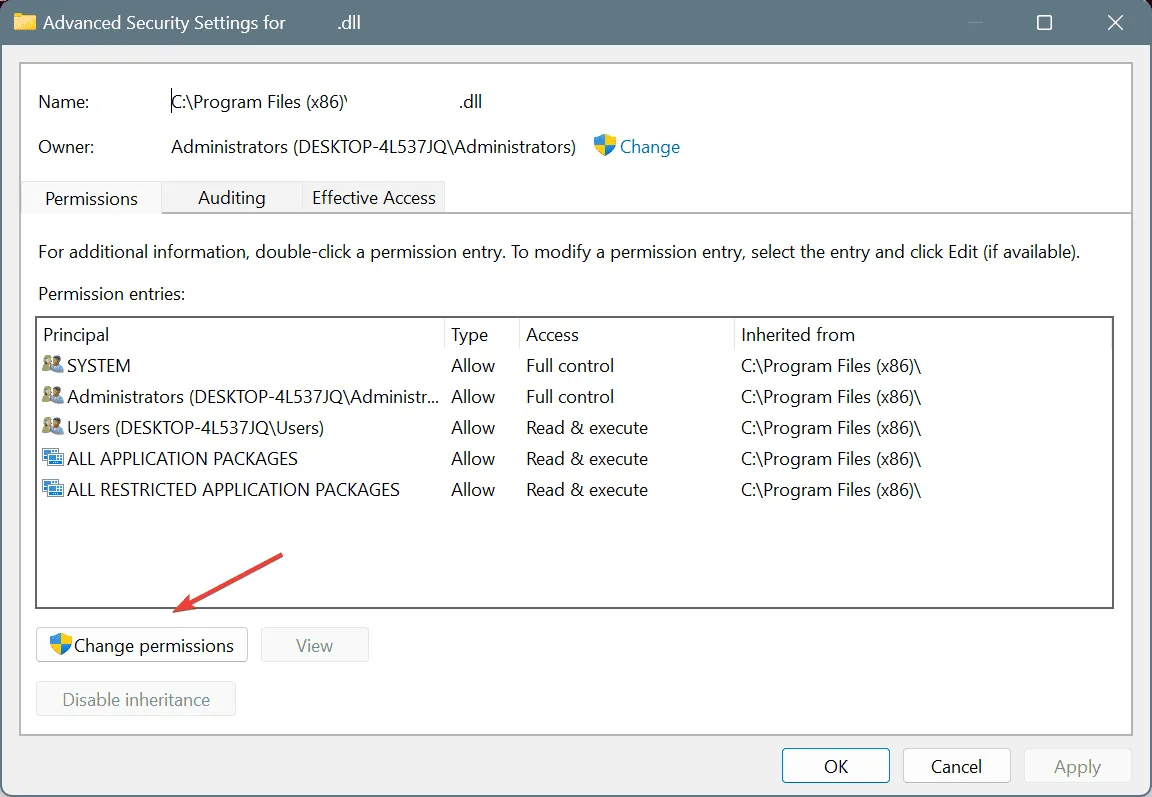
- Klicken Sie auf Hinzufügen .
- Klicken Sie dann auf Einen Auftraggeber auswählen .
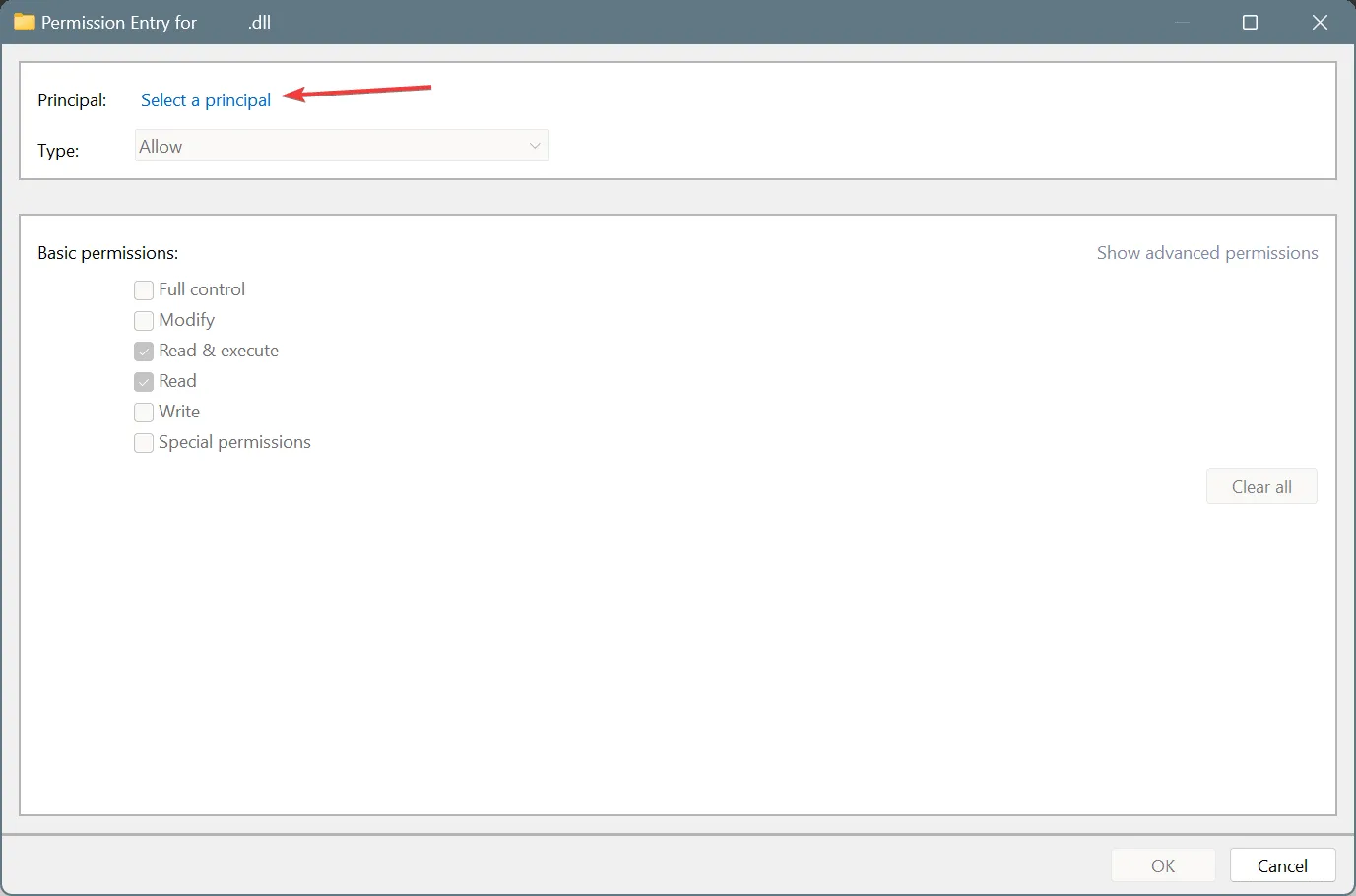
- Klicken Sie im neuen Fenster auf Erweitert .
- Klicken Sie auf Jetzt suchen .
- Wählen Sie das Administratorkonto aus der Liste aus und klicken Sie auf OK .
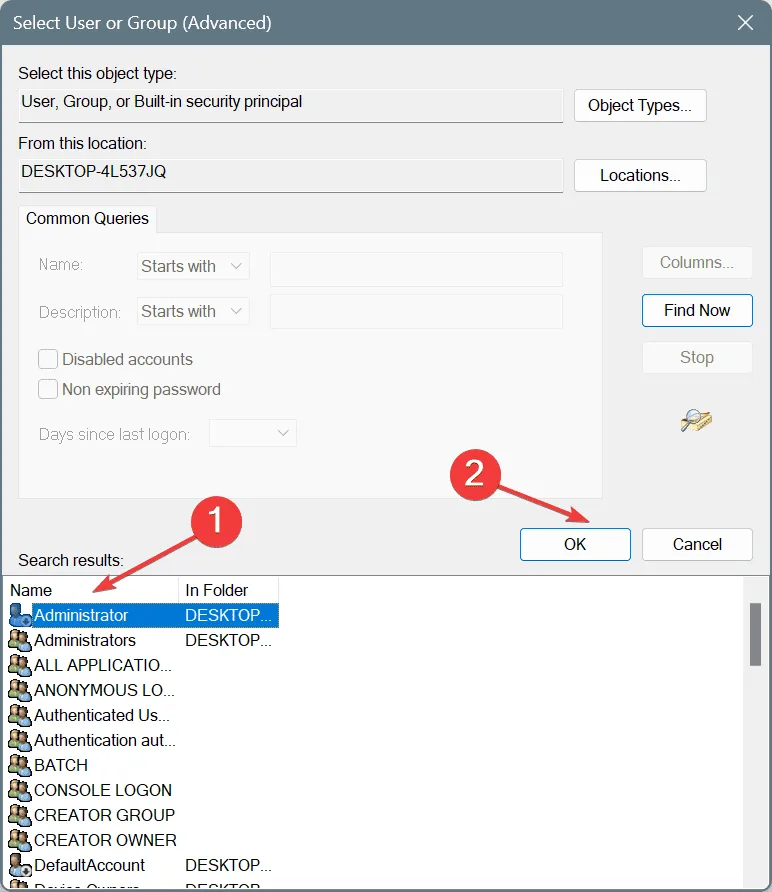
- Aktivieren Sie alle Kontrollkästchen für Berechtigungen (achten Sie darauf, dass Vollzugriff aktiviert ist ) und klicken Sie auf OK .
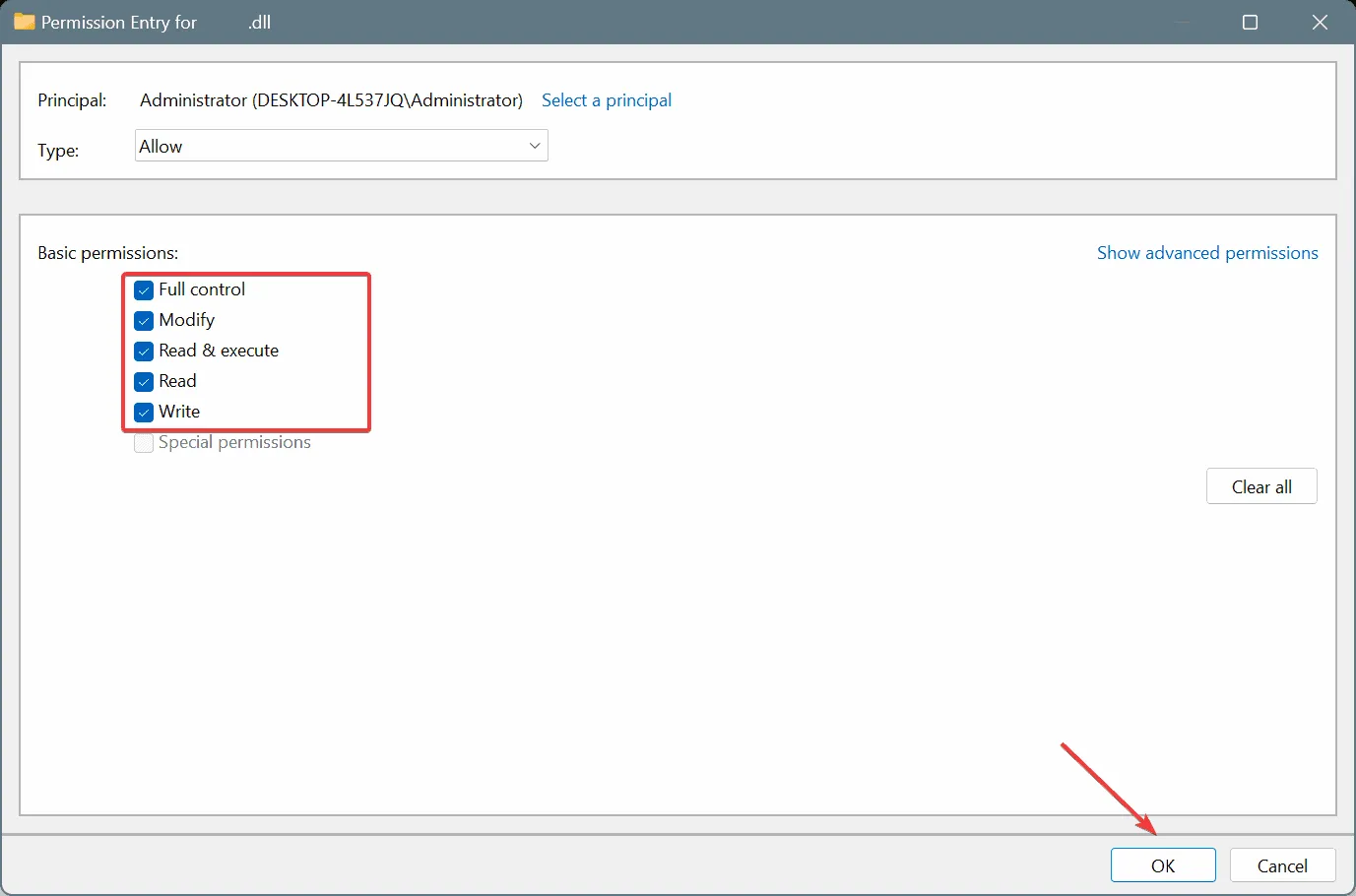
- Klicken Sie abschließend auf Übernehmen und OK , um Ihre Änderungen zu speichern.
Wenn der AnselSDK64.dll-Fehler auf falsche Berechtigungen zurückzuführen ist, müssen Sie in Windows die vollständige Kontrolle über die Datei übernehmen.
5. Aktualisieren Sie den Grafiktreiber
- Drücken Sie Windows+, Xum auf das Power User-Menü zuzugreifen, und wählen Sie dann „Geräte-Manager“ aus .
- Erweitern Sie den Abschnitt „Grafikkarten“, klicken Sie mit der rechten Maustaste auf Ihren NVIDIA-Grafikadapter und wählen Sie „ Treiber aktualisieren“ aus .
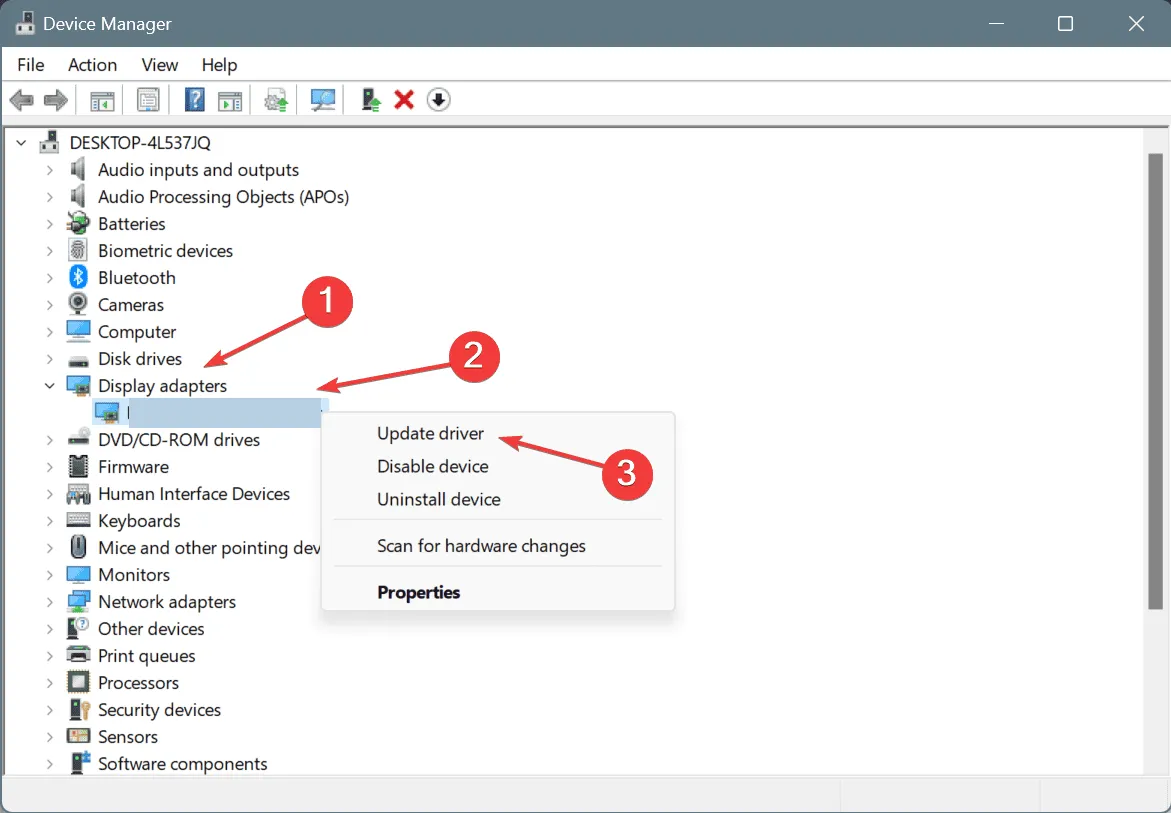
- Wählen Sie „Automatisch nach Treibern suchen“ und warten Sie, während Windows die beste verfügbare Version auf Ihrem System installiert.
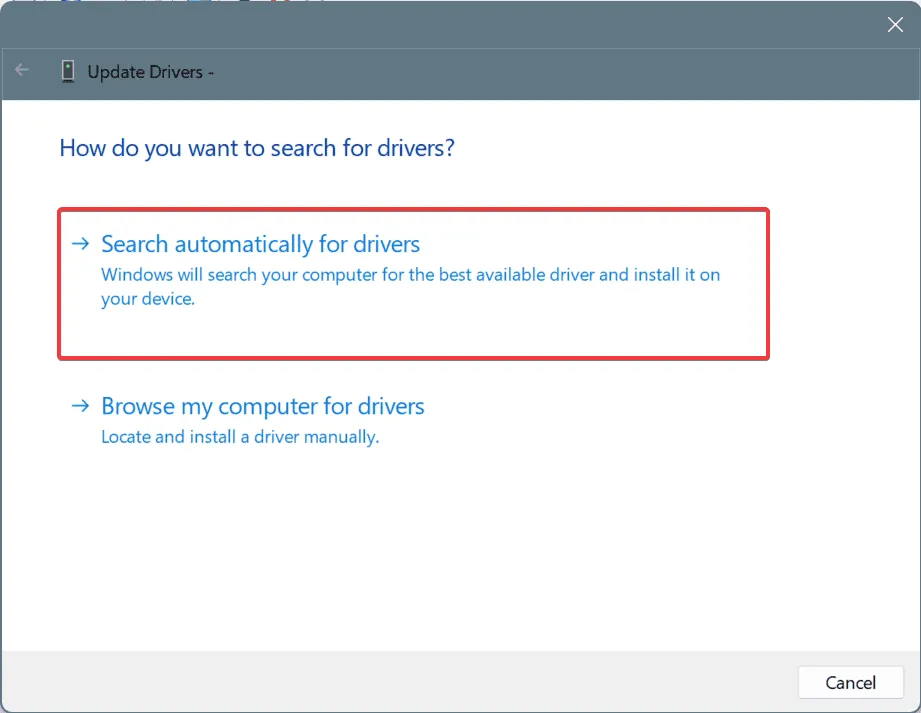
- Starten Sie Ihren PC nach der Installation des neuen Treibers neu, um die Änderungen zu übernehmen.
Da AnselSDK64.dll mit der Ansel-Screenshot-Funktion von NVIDIA verknüpft ist, sollte das Problem durch eine Aktualisierung Ihres Grafiktreibers behoben werden. Wenn Windows keinen geeigneteren Treiber findet, besuchen Sie die offizielle Website von NVIDIA , um nach dem neuesten Treiber zu suchen und ihn manuell zu installieren!
Stellen Sie außerdem sicher, dass Sie die gesamte NVIDIA-Software aktualisieren, die sich derzeit auf Ihrem PC befindet.
6. Deaktivieren Sie die Speicherintegrität
- Drücken Sie Windows+, Sum die Suche zu öffnen, geben Sie „Windows-Sicherheit“ ein und wählen Sie das entsprechende Ergebnis aus.
- Klicken Sie auf Gerätesicherheit .
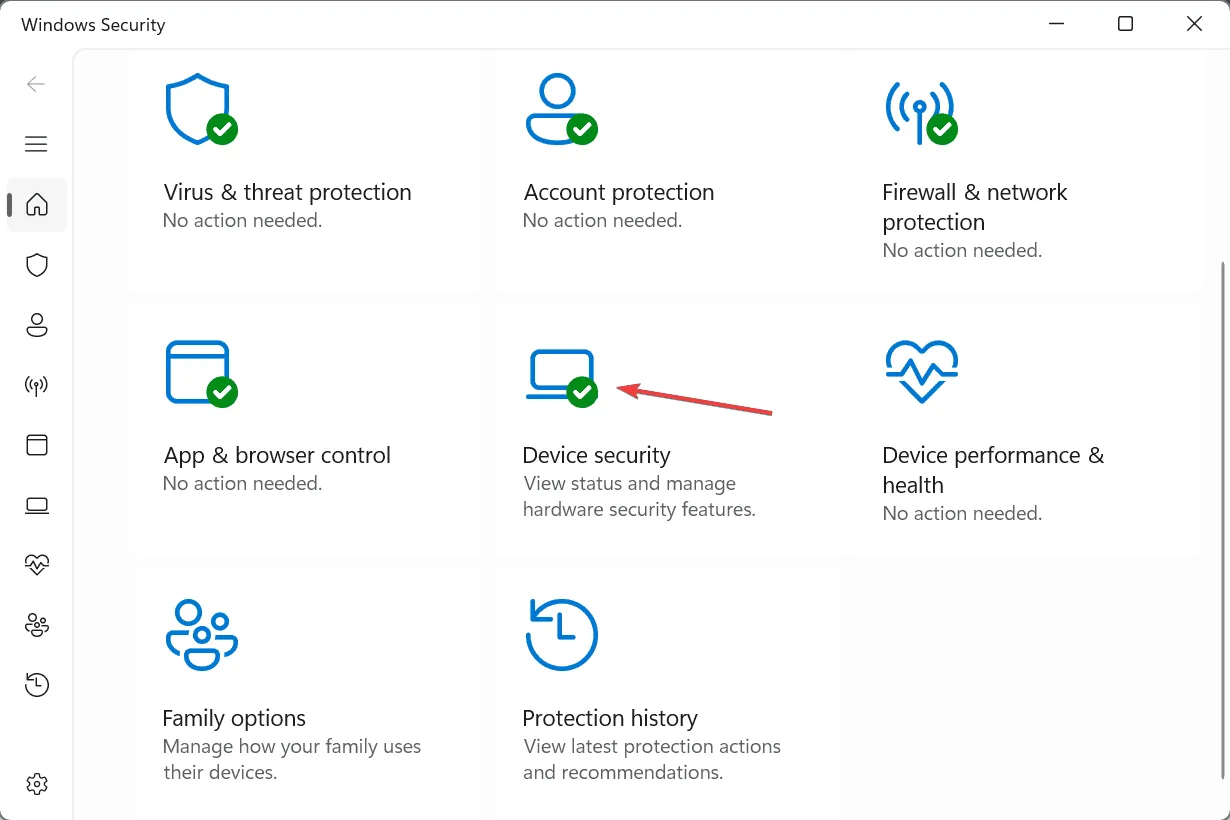
- Klicken Sie nun unter „ Core-Isolation“ auf „Core-Isolationsdetails“ .
- Schalten Sie die Speicherintegrität aus.
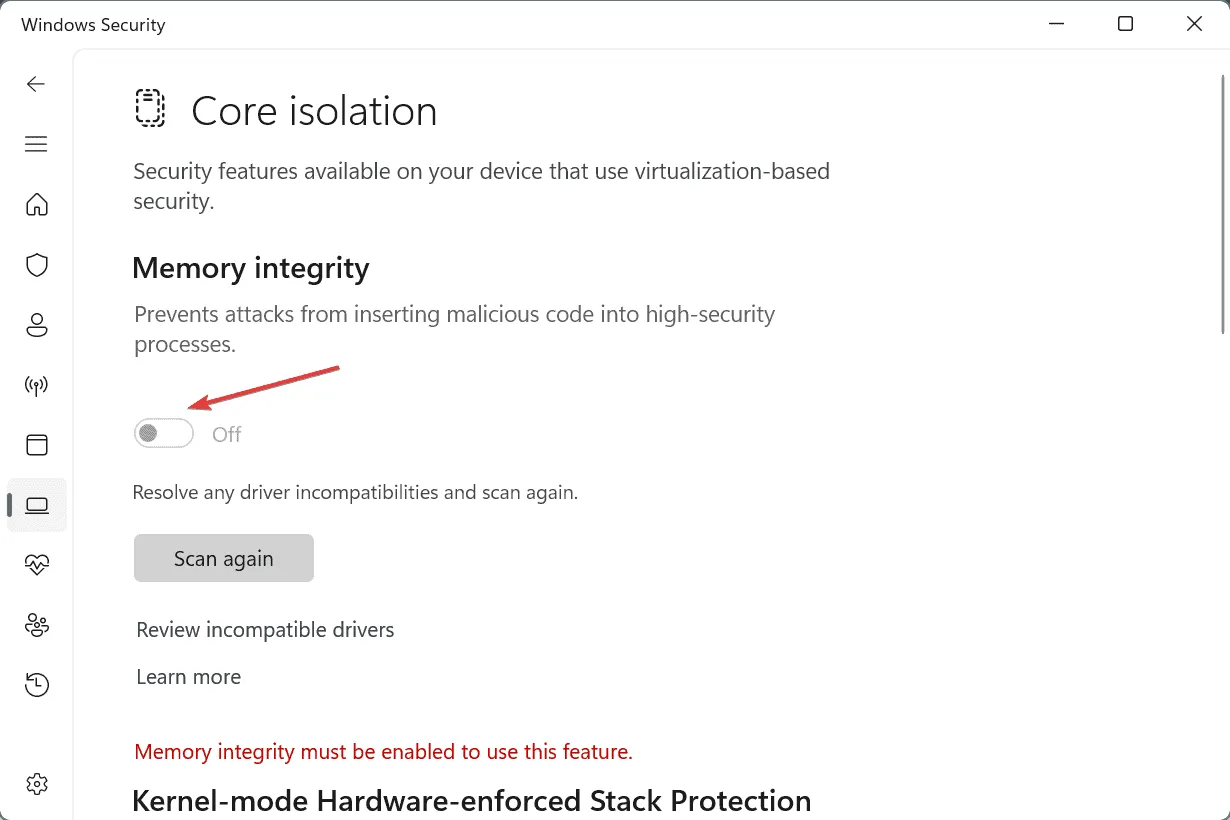
- Starten Sie das System neu und starten Sie die Anwendung, die den Fehler „AnselSDK64.dll fehlt“ oder „beschädigt“ verursacht hat, um zu prüfen, ob Verbesserungen möglich sind.
7. Installieren Sie die betroffene App/das betroffene Spiel neu
- Drücken Sie Windows+ R, um das Dialogfeld „Ausführen“ zu öffnen, geben Sie appwiz.cpl in das Textfeld ein und drücken Sie Enter.
- Wählen Sie aus der Liste die betroffene Anwendung aus und klicken Sie auf Deinstallieren .
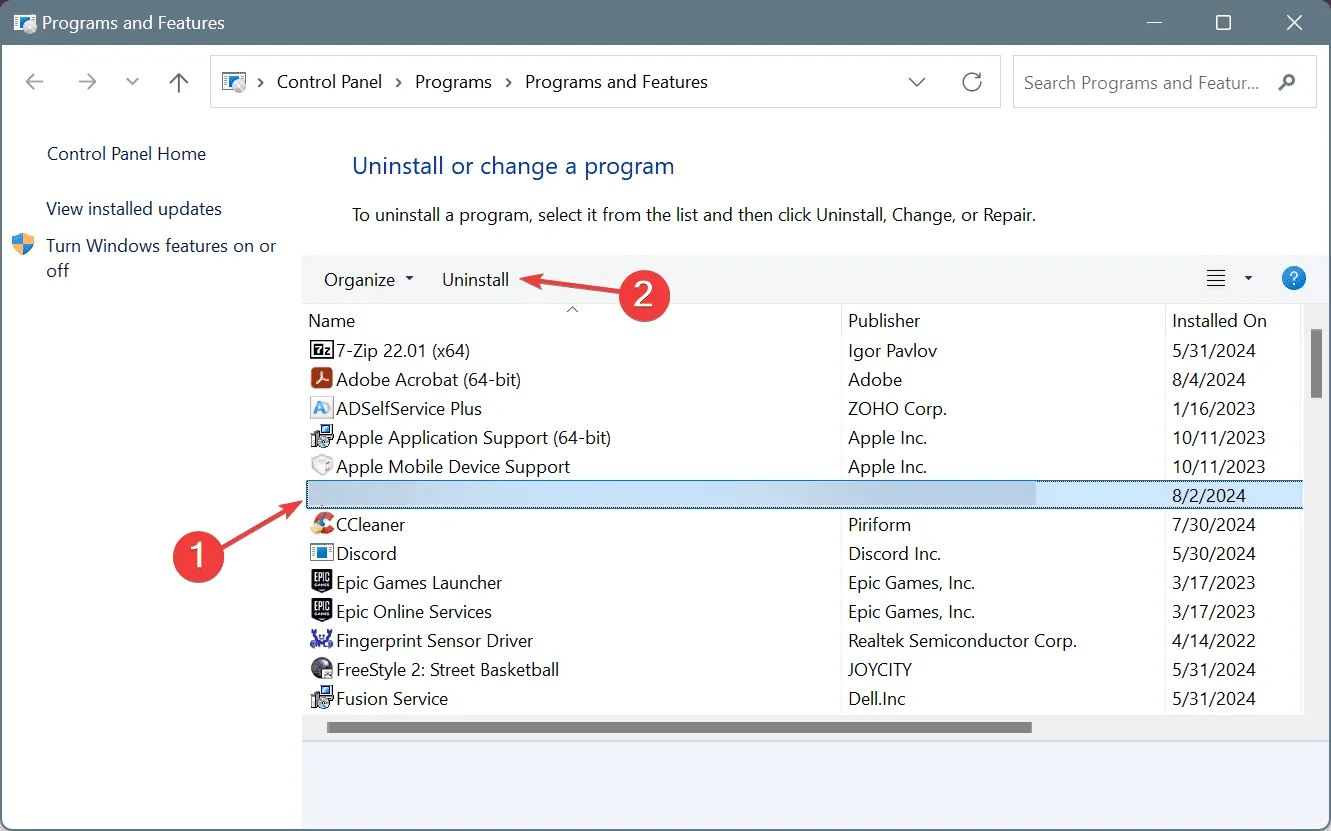
- Befolgen Sie die Anweisungen auf dem Bildschirm, um die Deinstallation abzuschließen.
- Starten Sie den PC neu und installieren Sie die Anwendung von einer offiziellen Quelle erneut, beispielsweise von der Website des Herstellers, einem Gaming-Client oder dem Microsoft Store.
Wenn alles andere fehlschlägt, kann eine Neuinstallation der betroffenen Anwendung das Problem mit der fehlenden AnselSDK64.dll in Windows 11 beheben. Für eine gründliche Bereinigung sollten Sie vor der Neuinstallation eine zuverlässige Deinstallationssoftware verwenden, um alle verbleibenden Dateien und Registrierungseinträge zu entfernen.
Sollten Sie während der Neuinstallation langsame Download-Geschwindigkeiten feststellen, lesen Sie die Expertentipps zur kostenlosen Verbesserung Ihrer Internetgeschwindigkeit!
Wenn Sie weitere Lösungen für dieses Problem haben, teilen Sie sie bitte im Kommentarbereich unten mit.



Schreibe einen Kommentar